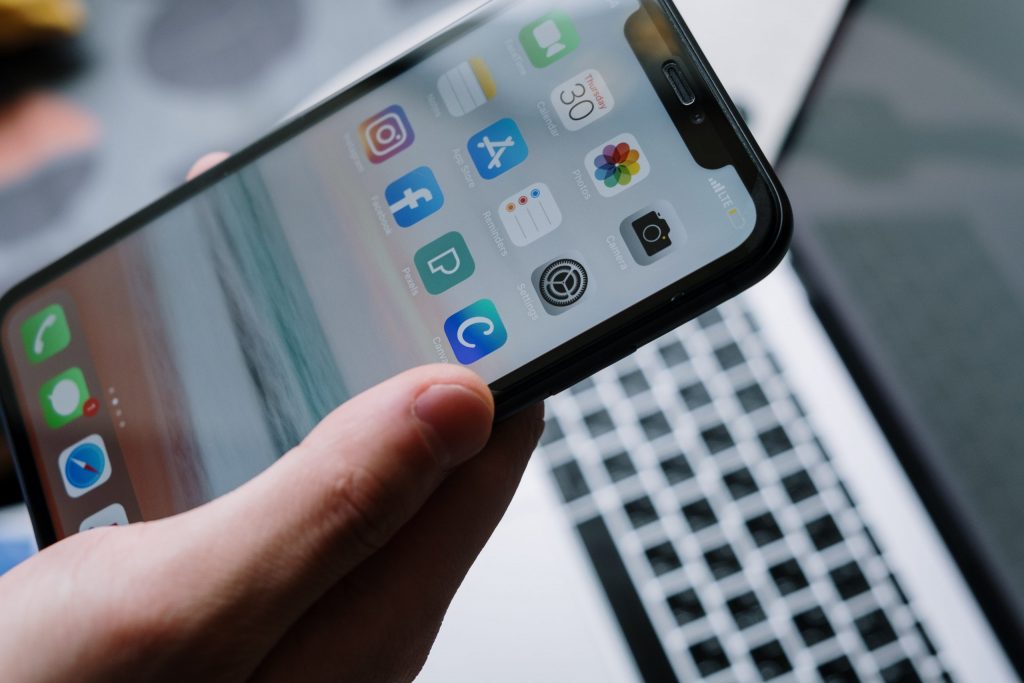- De makkelijkste manieren om het gebrek aan bereik op te lossen zijn het inschakelen van de mobiele data en het aan- en uitzetten van de vliegtuigmodus.
- Je kunt ook proberen om je iPhone opnieuw te starten, de netwerkinstellingen te resetten of je SIM-kaart er opnieuw in te doen.
- Als niets lukt, wordt het tijd dat je hulp van Apple Support of je provider inschakelt.
- Lees ook: 6 signalen dat je smartphone gehackt kan zijn: zo kom je erachter en dit kun je eraan doen
Als je ergens op een afgelegen plek bent, is het logisch dat je af en toe geen bereik hebt op je iPhone. Maar als je ergens midden in een grote stad rondloopt, zou je eigenlijk altijd goed bereik moeten hebben. Als er dan toch geen balkjes in de linkerbovenhoek van je scherm verschijnen is er iets anders aan de hand.
Hier zijn 9 manieren waarop je het bereik mogelijk weer kunt herstellen.
1. Check of je mobiele data aanstaat en of je provider actief is in de regio
Allereerst is het handig om te kijken of je mobiele data wel aanstaat. Dit zou normaliter gewoon ingeschakeld moeten zijn, maar je weet maar nooit.
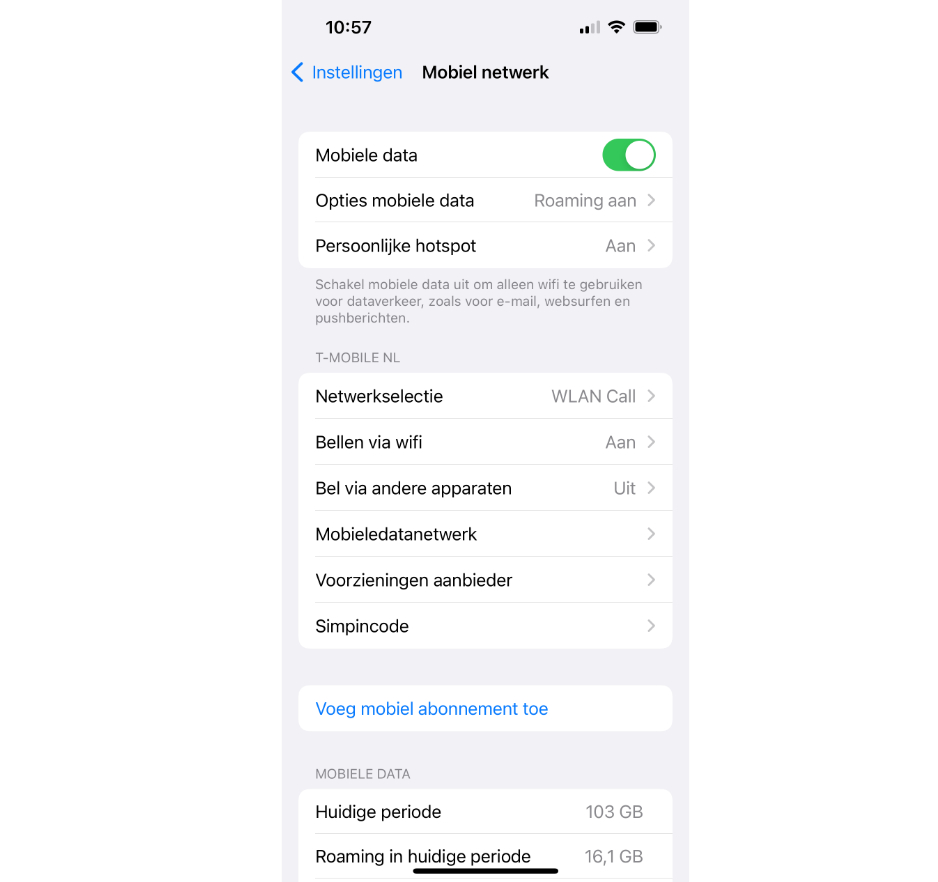
- Ga naar de Settings-app op je iPhone
- Tik op Mobiel Netwerk
- Kijk of de schakelaar voor Mobiele data aan staat. Groen is aan, grijs is uit.
Soms is het al genoeg om hem uit te zetten, even te wachten en weer aan te zetten.
Tip: als je in het buitenland bent, vergeet dan niet te checken of Data Roaming aanstaat. Of uitstaat, als je niet tegen onvoorziene kosten wilt lopen.
2. Check of je de juiste provider hebt gekozen
Normaliter kiest je iPhone automatisch het beste netwerk, maar dit pakt af en toe niet zo goed uit als je hoopt. Je iPhone kan bijvoorbeeld kiezen voor het netwerk met het krachtigste bereik, maar met de slechtste data, terwijl je het liever andersom zou zien. Dan is het handig om te controleren of je wel op het goede netwerk zit.
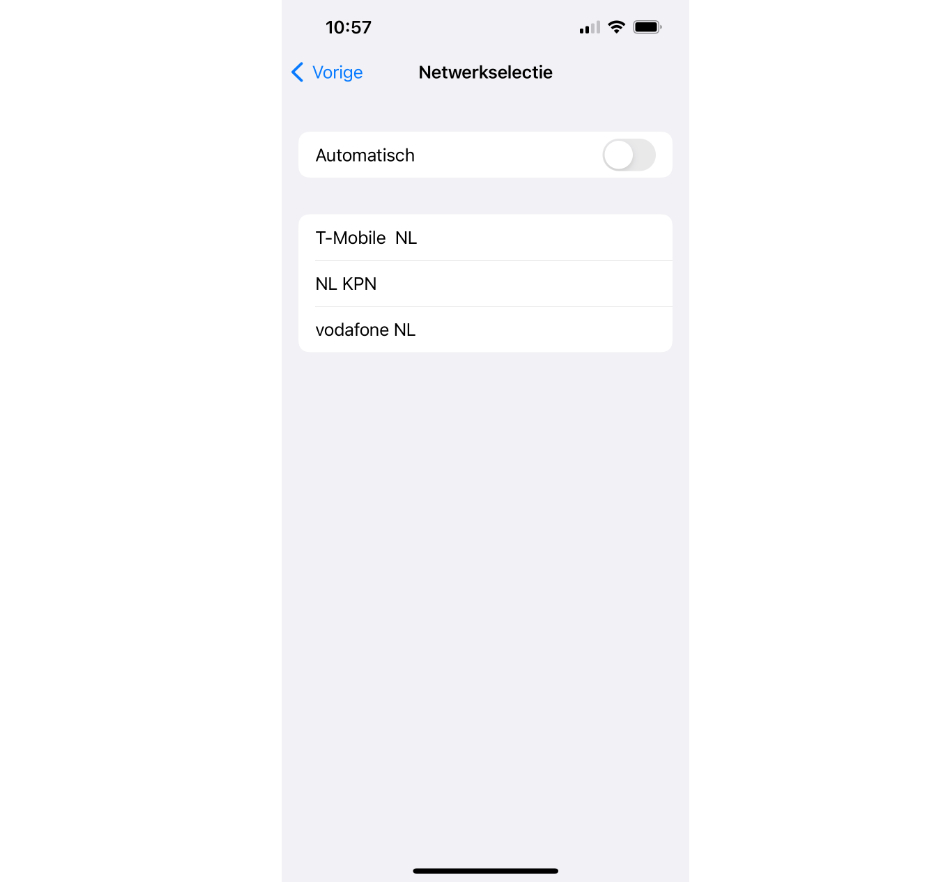
- Ga naar de Settings-app op je iPhone
- Tik op Mobiel Netwerk
- Tik op Netwerkselectie en check of Automatisch aanstaat. Groen is aan, grijs is uit.
- Als de schakelaar uitstaat, of als je hem uitschakelt, kun je zelf kiezen uit de netwerken binnen bereik.
Tip: Vooral als je reist is het handig om de automatische selectie aan te laten staan of aan te zetten. Zo voorkom je dat je telefoon bijvoorbeeld in het buitenland op zoek gaat naar het specifieke netwerk dat je in Nederland hebt gekozen, wat resulteert in geen bereik.
3. Zet de vliegtuigmodus aan en uit
Voor het gemak gaan we er hierbij even vanuit dat je de vliegtuigmodus uit hebt staan. Het vliegtuigje in de linkerbovenhoek zou al genoeg alarmbellen moeten laten afgaan, als je ineens realiseert dat je geen bereik hebt.
In het geval van slecht of geen bereik kan de vliegtuigmodus een reddende engel zijn. Door deze aan te zetten, even een paar seconden te wachten en weer uit te zetten, forceer je je iPhone namelijk om opnieuw op zoek te gaan naar een verbinding. Daarbij zoekt hij naar de beste in de buurt, waardoor hij mogelijk de zwakke verbinding van eerder loslaat.
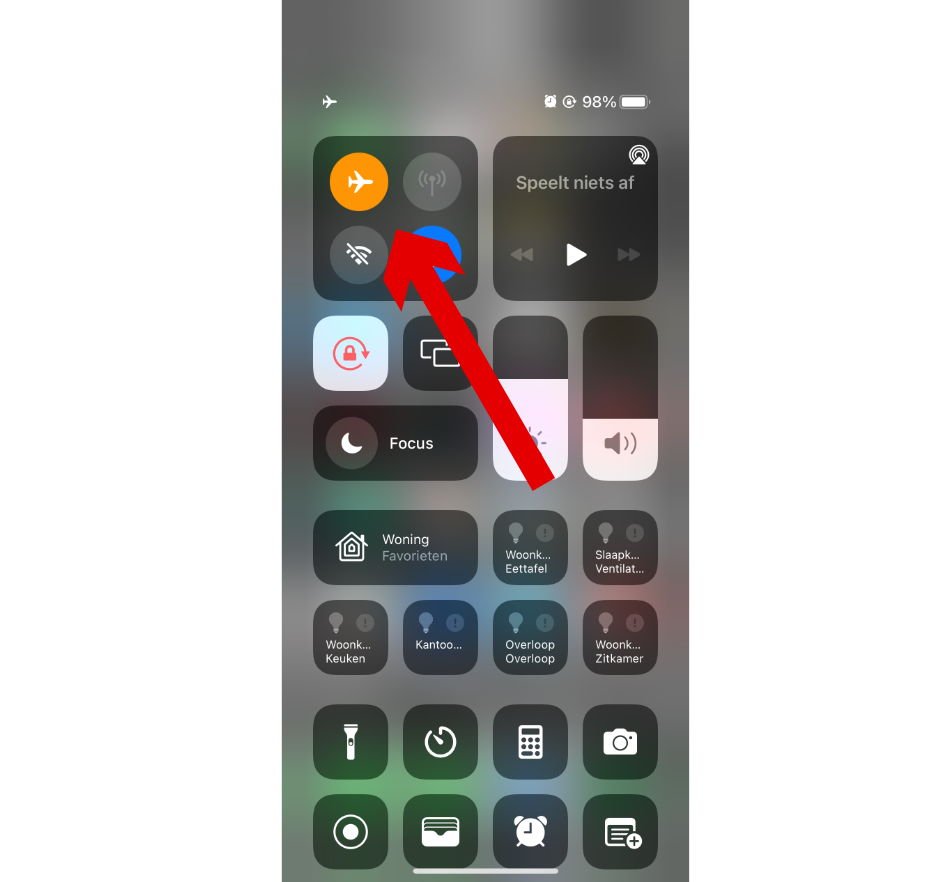
- Swipe in de rechterbovenhoek naar beneden.
- Tik op het vliegtuigje
- Wacht 10 seconden
- Tik wederom op het vliegtuigje en sluit het menu.
- Nu gaat je iPhone opnieuw op zoek naar verbinding.
Tip: Wacht echt even tussen het aan- en uitzetten van de vliegtuigmodus. Doe je dit niet, dan pakt je iPhone gewoon zijn oude verbinding weer op en schiet je er dus helemaal niets mee op.
4. Herstart je iPhone
Soms heeft het rommelen in de instellingen nog steeds niet het gewenste effect en moeten er drastischere maatregelen getroffen worden. In dit geval het aan- en uitzetten van de iPhone. Oftewel, de eerste vraag die een helpdesk altijd stelt: "Heeft u hem al uit en aan gezet?"
- Druk de knop op de rechterkant van de iPhone en één van de volumeknoppen in voor enkele seconden.
- Op het scherm dat tevoorschijn komt, swipe je om de iPhone uit te zetten. Deze balk vind je helemaal bovenaan het scherm.
- Wacht een minuutje totdat de telefoon echt helemaal uit is.
- Druk op de knop op de rechterkant van de iPhone om hem weer aan te zetten.
5. Verwijder de SIM-kaart
De kans is aanwezig dat je SIM-kaart al jaren en jaren meegaat. Je verplaatst hem telkens van telefoon naar telefoon waarbij hij slijt. Door de SIM-kaart te verwijderen kun je hem nalopen op eventuele schade of vuil, waardoor je iPhone er wellicht een slechtere verbinding mee kan maken.
Het verwijderen en weer terugplaatsen van de SIM-kaart zorgt er ook voor dat je iPhone weer opnieuw verbinding moet maken met je provider, waardoor het bereik wellicht hersteld kan worden.
Twijfel je of je SIM-kaart nog wel werkt, probeer hem dan in een andere telefoon.
6. Reset de instellingen van je iPhone
Als je je telefoon al tijden gebruikt, dan is het mogelijk dat jijzelf, of een externe partij in het verleden, instellingen heeft aangepast die nu roet in het eten gooien. Daarom kan het geen kwaad om de instellingen van je iPhone te resetten.
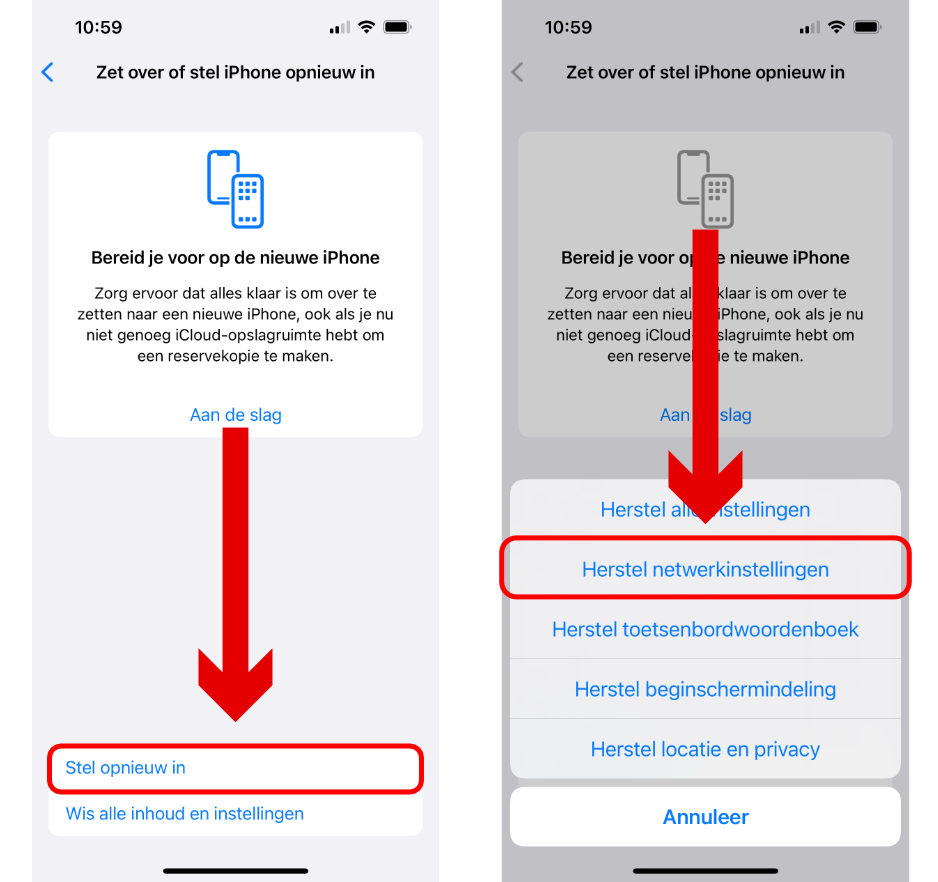
- Open de Settings-app op je iPhone.
- Tik op Algemeen en scroll helemaal naar beneden.
- Tik op Zet over of stel iPhone opnieuw in.
- Tik op Stel opnieuw in
- Tik in het keuzemenu op Herstel netwerkinstellingen
7. Update je iPhone
Softwarefoutjes kunnen overal insluipen. Daarom is het altijd goed om je iPhone te updaten. De kans dat het impact heeft op je bereikproblemen is klein, maar op dit moment is alle hulp mooi meegenomen.
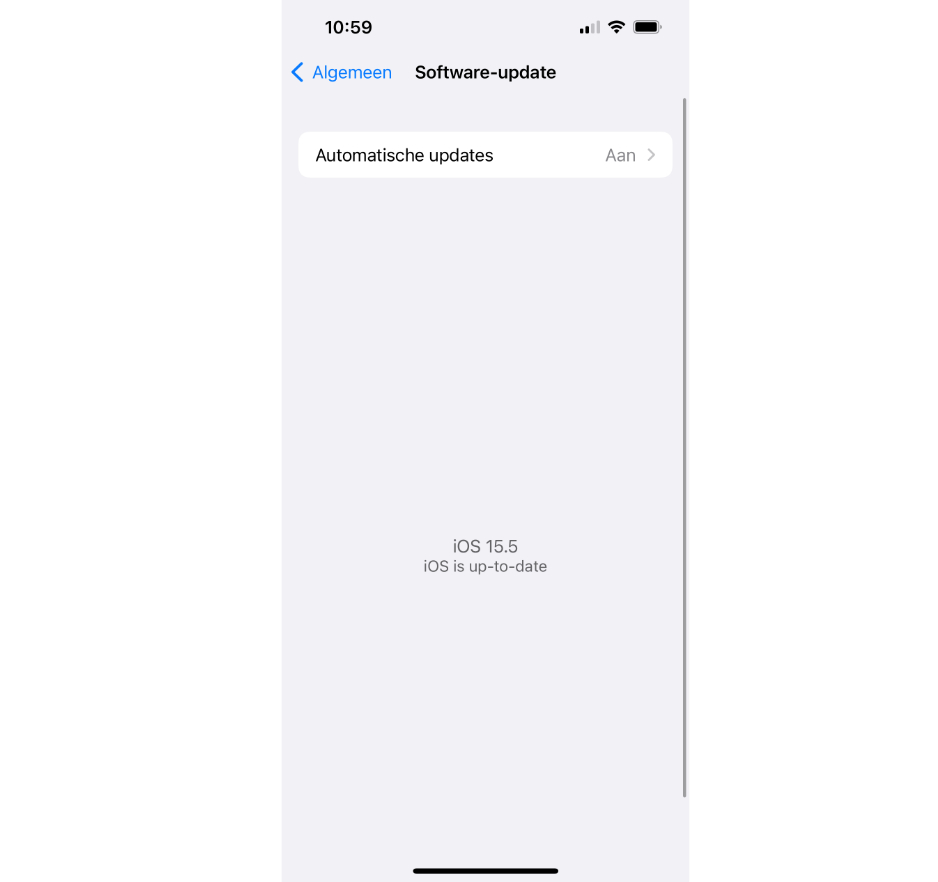
- Open de Settings-app op je iPhone.
- Tik op Algemeen.
- Tik op Software Update.
- Op dit scherm kun je zien of er een update beschikbaar is of niet. Installeer hem mits mogelijk.
8. Check voor een update van je provider
Sporadisch voeren providers veranderingen door in hun instellingen. Deze sturen ze doorgaans automatisch naar jouw iPhone, maar net als met alle geautomatiseerde processen, kan hier wel eens wat fout gaan. Het is daarom de moeite waard om te checken of je handmatig een update moet doorvoeren.
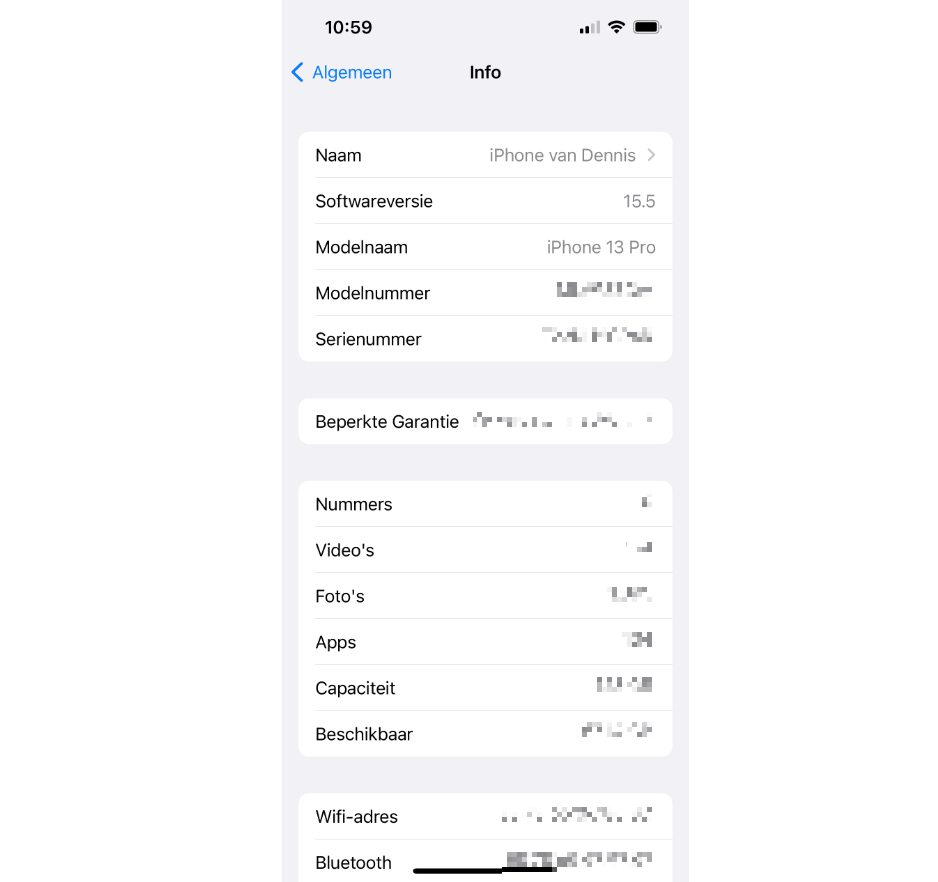
- Open de Settings-app op je iPhone.
- Tik op Algemeen.
- Tik op Info.
- Hier zou een melding moeten staan als er een update is.
9. Neem contact op met Apple Support of je provider
In het allerlaatste geval is het natuurlijk ook mogelijk dat het probleem niet bij jouw iPhone ligt en dat je het dus niet zelf kunt oplossen. Dan is het zaak om contact op te nemen met de helpdesks van Apple of je provider. Het kan iets simpels als een storing of een gemiste factuurbetaling zijn.
Voordeel is wel dat je ze in ieder geval kunt vertellen dat je al 8 stappen hebt doorlopen om het probleem op te lossen en dat het daar dus niet aan ligt. Dat maakt het gesprek een stuk gerichter.